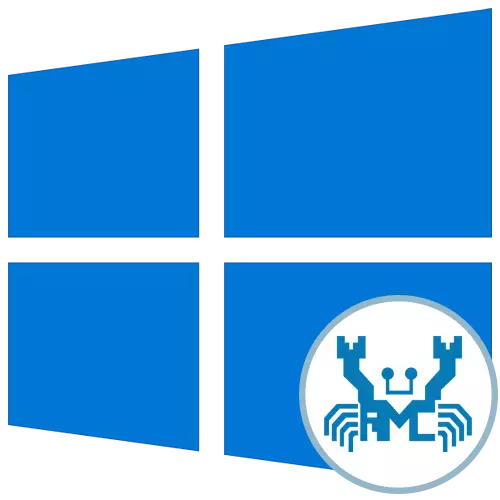
Issa kważi l-motherboards kollha huma mgħammra b'karta tal-ħoss mibnija. Fil-biċċa l-kbira tal-każijiet, il-manifattur ta 'tali tagħmir huwa Realtek, kunsinna u softwer maħsub għall-issettjar tal-ħoss. Wara l-installazzjoni tas-sewwieqa xierqa, xi utenti jiltaqgħu mal-kompitu li jiftħu dan is-software b'interface grafiku biex jibdlu l-konfigurazzjoni. Fil-Windows 10, hemm diversi metodi għat-twettiq ta 'din l-operazzjoni. Illum se ngħidu mhux biss dwarhom, imma wkoll jagħtu l-metodi ta 'ħsara magħrufa sew, jekk f'daqqa waħda d-dispatcher tal-Realtek HD għal xi raġuni ma jinfetaħx.
Qabel ma tħallas il-metodi, irridu niċċaraw li l-pannell tal-kontroll tal-ħoss jidher biss wara li jiġu installati s-sewwieqa korrispondenti mtella 'mill-websajt uffiċjali Realtek jew mill-paġna ta' appoġġ ġenitur jew mill-laptop. Jekk għadek ma għamiltx dan, aħna nirrakkomandaw li nistudjaw l-istruzzjonijiet li ġejjin, fejn issib deskrizzjoni dettaljata tal-metodi kollha ta 'installazzjoni ta' softwer disponibbli, inkluż il-maniġer Realtek HD.
Xi kultant l-interessi tal-ikona li m'intix muri fit-taskbar minħabba l-fatt li l-wiri tiegħu ġie diżattivat fis-settings tas-sistema jew dan il-parametru għal xi raġuni huwa rivaluż. Nirrakkomandaw li tiċċekkjaha billi ssegwi dawn il-passi:
- Ikklikkja fuq post vojt fuq il-pannell ikklikkja fuq il-lemin u agħżel l-aħħar għażla "Task Panel" fil-kuntest menu.
- Fit-tieqa li tiftaħ, mur ftit isfel u kklikkja fuq l-iskrizzjoni "Agħżel l-ikoni murija fit-taskbar".
- Oqgħod attent il-maniġer Realtek HD hemm u kun żgur li s-slider huwa stabbilit fil-pożizzjoni "fuq". Jekk ma jkunx hekk, ċaqlaqha u tista 'tagħlaq din it-tieqa billi tiċċekkja l-wiri ta' l-ikona.
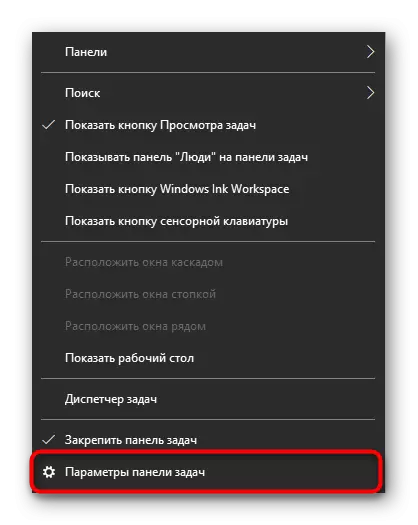
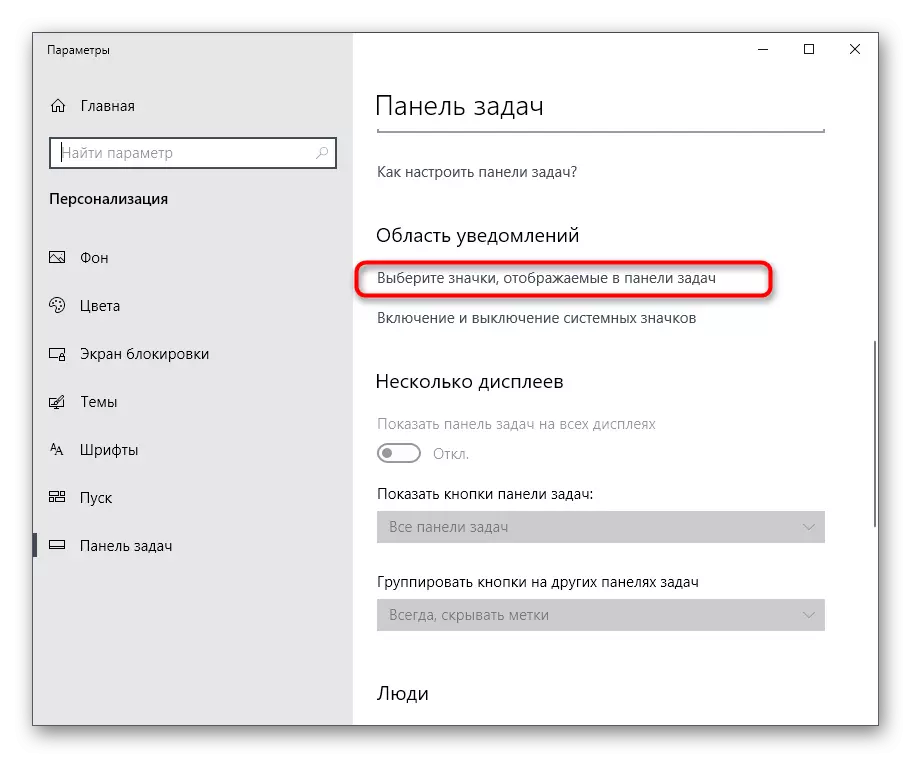
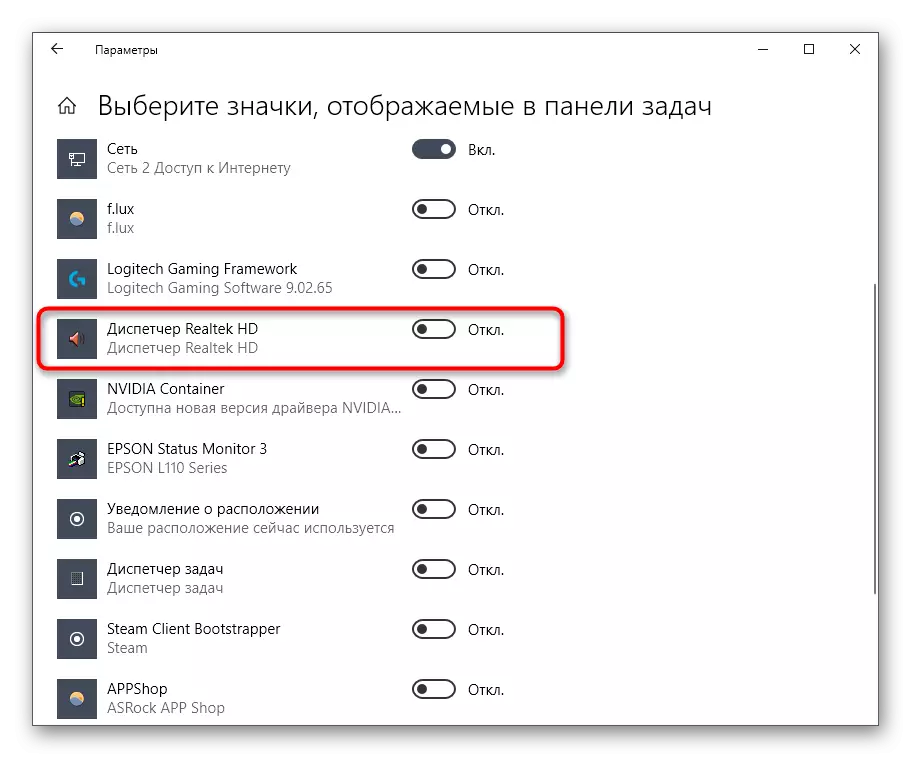
Fl-aħħar ta 'dan il-metodu, irridu ninnutaw li f'xi sitwazzjonijiet, il-wiri ta' l-ikona kkunsidrat fuq it-taskbar ma tistax jew id-dispaċċ kontinwament tikkompleta x-xogħol tagħha, li ma jiffunzjonawx fl-isfond. Imbagħad l-utent huwa mistieden joħloq toolbar ġdid billi jistabbilixxi t-triq għall-fajl eżekutibbli tal-kontrollur Realtek HD biex jibda jaħdem ma 'din l-applikazzjoni fi kwalunkwe ħin. Huwa adattat anke f'dawk is-sitwazzjonijiet meta sempliċement ma tridx li dan jaħdem kontinwament fl-isfond.
- Biex tagħmel dan, ikklikkja PCM f'post ħieles fuq it-taskbar, imbagħad jerġgħu fuq il- "Panel" u agħżel "Oħloq Toolbar".
- Fit-tieqa tal-ftuħ li tiftaħ, imorru tul il-passaġġ C: \ Program Files \ Realtek \ awdjo \ HDA u kklikkja fuq il- "Folder".
- Issa t-taskbar se juri l-ikona bl-iskrizzjoni "HDA". Ikklikkja fuq il-vleġġa lejn il-lemin ħdejha u agħżel wieħed mill-fajls eżekutibbli biex tibda d-dispatcher.
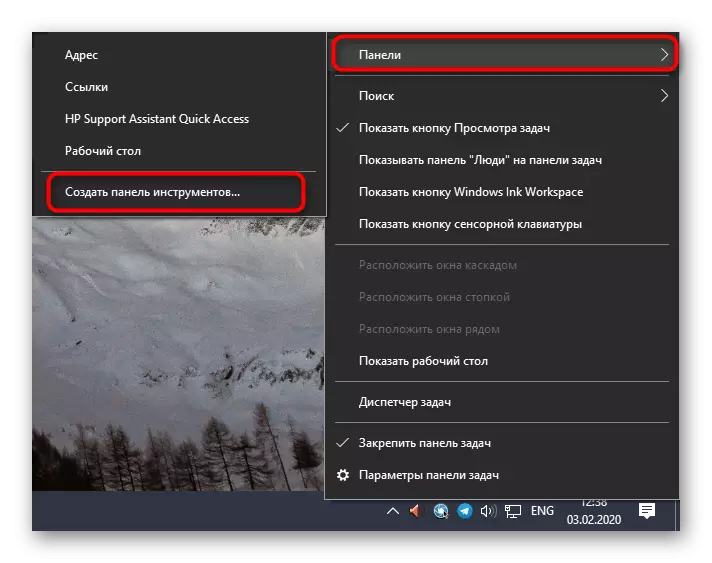
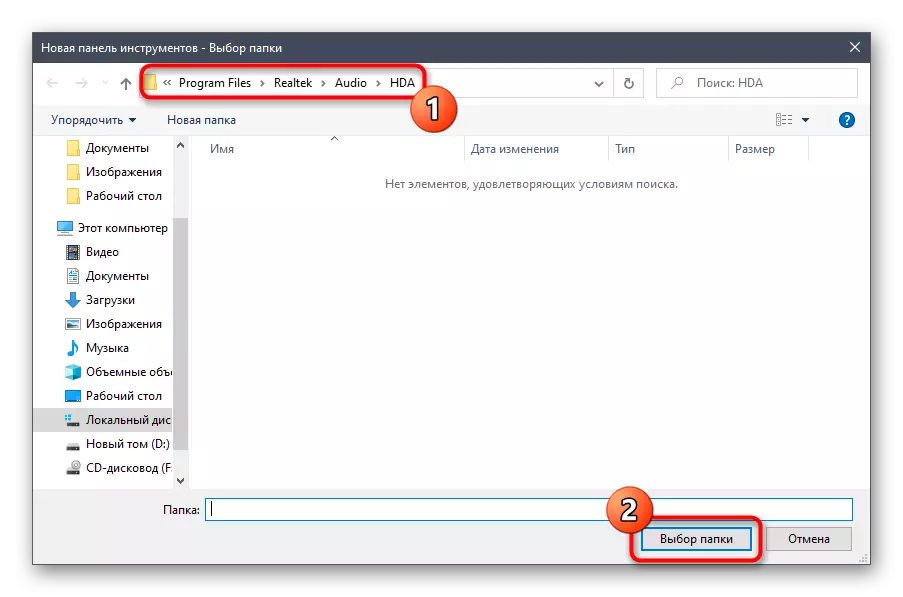

Inti biss tgħallmu dwar l-aktar verżjoni sempliċi tal-realtek HD Manager. Jekk f'daqqa waħda ma ħadmux, huwa la l-ikona u lanqas il-folder mal-programm innifsu, immedjatament jimxu għat-taqsima ma 'soluzzjoni ta' problemi biex tikkoreġi din is-sitwazzjoni. Fil-każ meta dan il-metodu ma jkunx adattat, iċċekkja t-tnejn ippreżentati hawn taħt.
Metodu 2: pannell tal-kontroll
Wara li jiġu installati s-sewwieqa kollha meħtieġa, taqsima separata hija miżjuda mal-Panel tal-Kontroll tal-Windows 10 li permezz tiegħu qed jiġi mnedija l-programm li qed jiġi kkunsidrat. Jekk inti interessat li twettaq dan il-metodu, segwi dawn il-passi:
- Iftaħ il- "Start" u sib il-fehma "Control Panel" permezz tat-tfittxija.
- Hawnhekk, sib il-linja "Realtek HD Manager" u kklikkja fuqha bil-buttuna tax-xellug tal-maws.
- Issa tista 'tibda tistabbilixxi l-ħoss permezz tal-menu miftuħ.
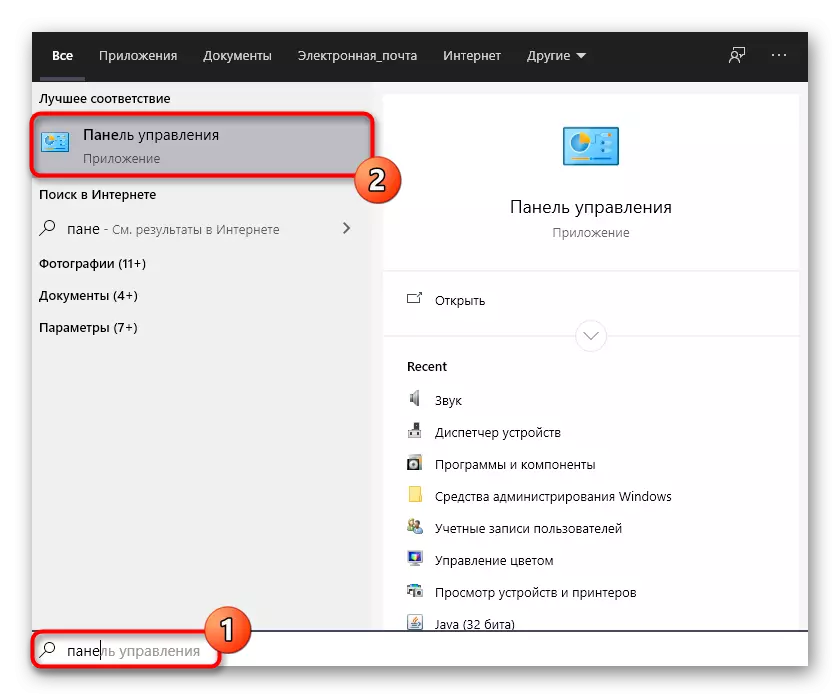
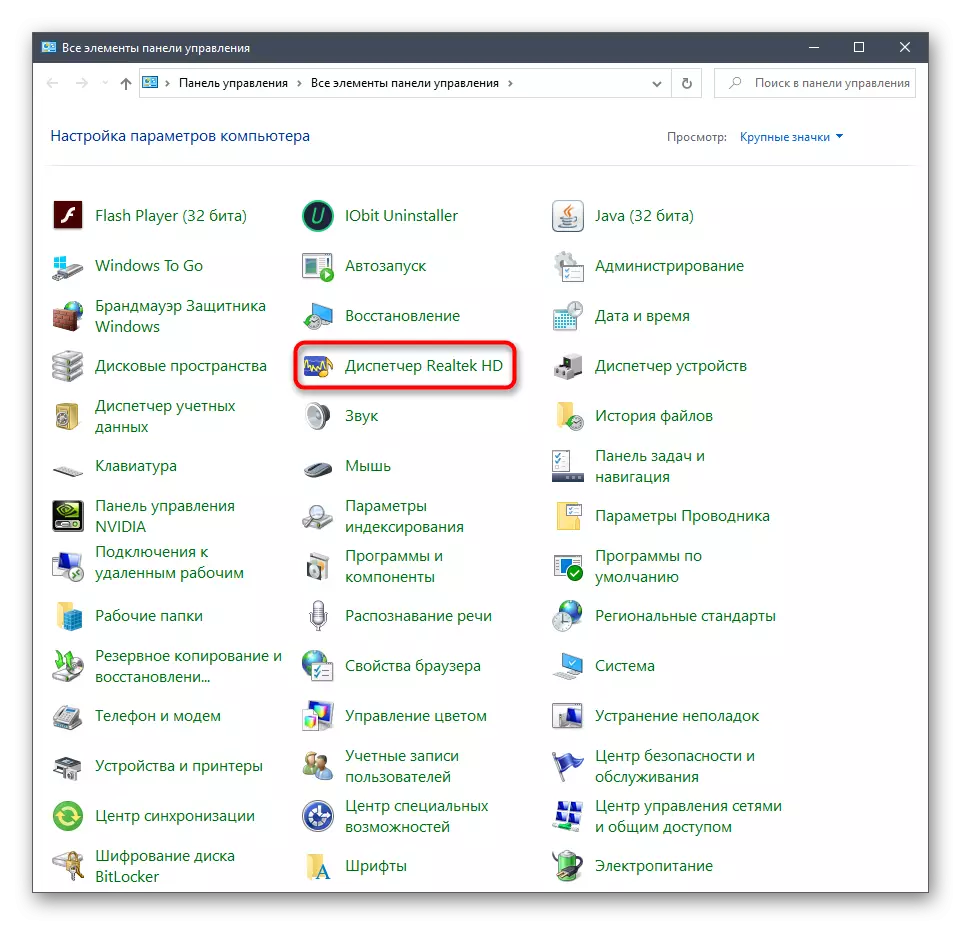
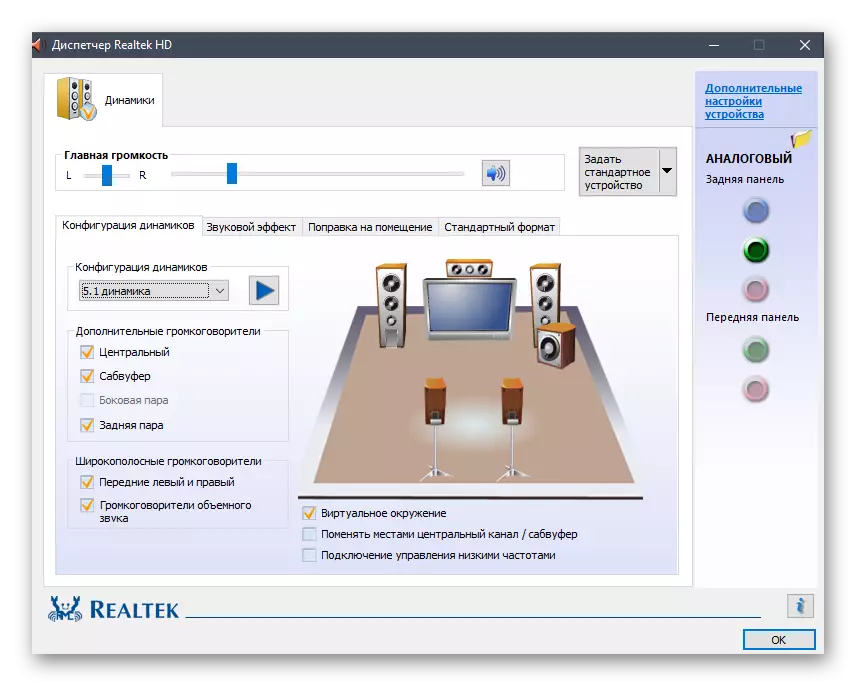
Metodu 3: Realtek HD Manager fajl eżekutibbli
Waqt il-familjarizzazzjoni bl-ewwel metodu, tista 'tinnota li meta toħloq it-toolbar, l-għerq tal-folder qed jaċċessa fejn jinħażen is-softwer minn Realtek. Il-fajl eżekutibbli jista 'jintuża biex jinfetaħ il-menu tas-setup tal-ħoss. Biex tagħmel dan, trid twettaq biss ftit passi sempliċi.
- Iftaħ l-Explorer u mur l-partizzjoni tas-sistema fejn il-programmi huma normalment installati.
- Mur fil-programm fajls \ Realtek \ awdjo \ HDA biex jiksbu l-għerq tad-direttorju meħtieġ.
- Hawnhekk, imexxu l-fajl eżekutibbli "Ravcpl64" biex tiftaħ menu grafiku. Jekk, wara ftit sekondi, l-aspettattiva tal-menu qatt ma tidher, ipprova tikklikkja fuq "RavBq64" jew "RTNGui64".
- Jekk ikollok bżonn tniedi malajr din l-applikazzjoni, ikklikkja fuq il-PCM fuqha u agħżel "Oħloq shortcut" fil-menu tal-kuntest.
- Ikkonferma l-kamra tagħha fid-desktop.
- Issa t-transizzjoni aktar mgħaġġla għall-menu grafiku permezz tal-ikona fuq id-desktop issa hija disponibbli.
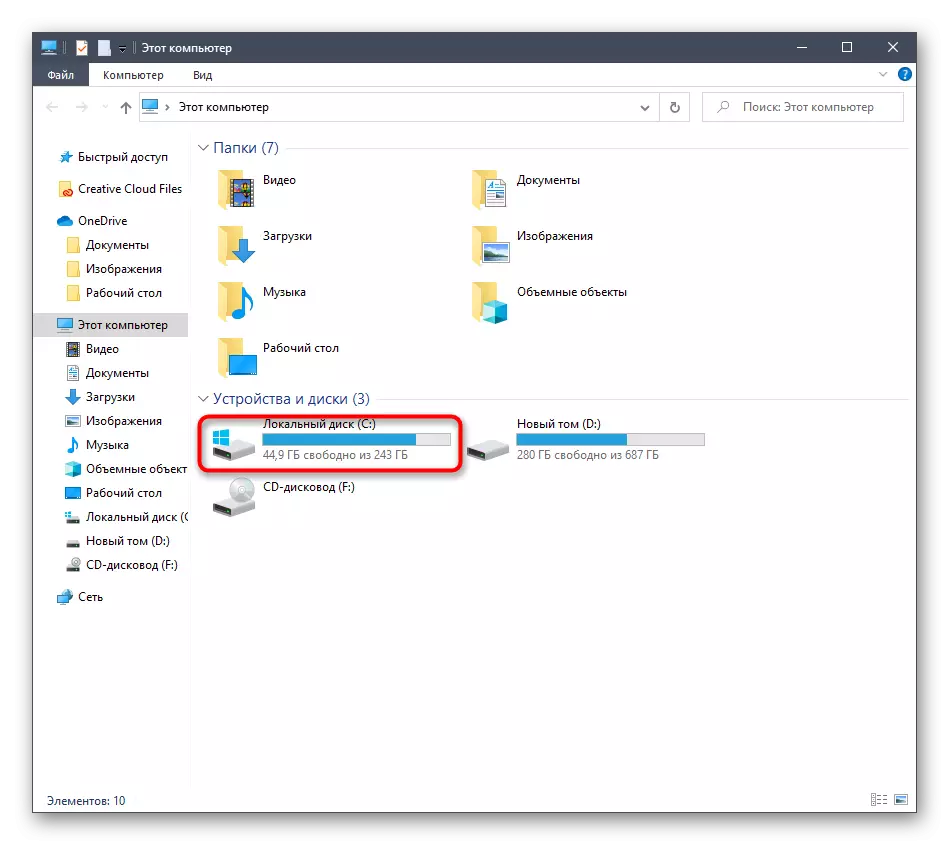
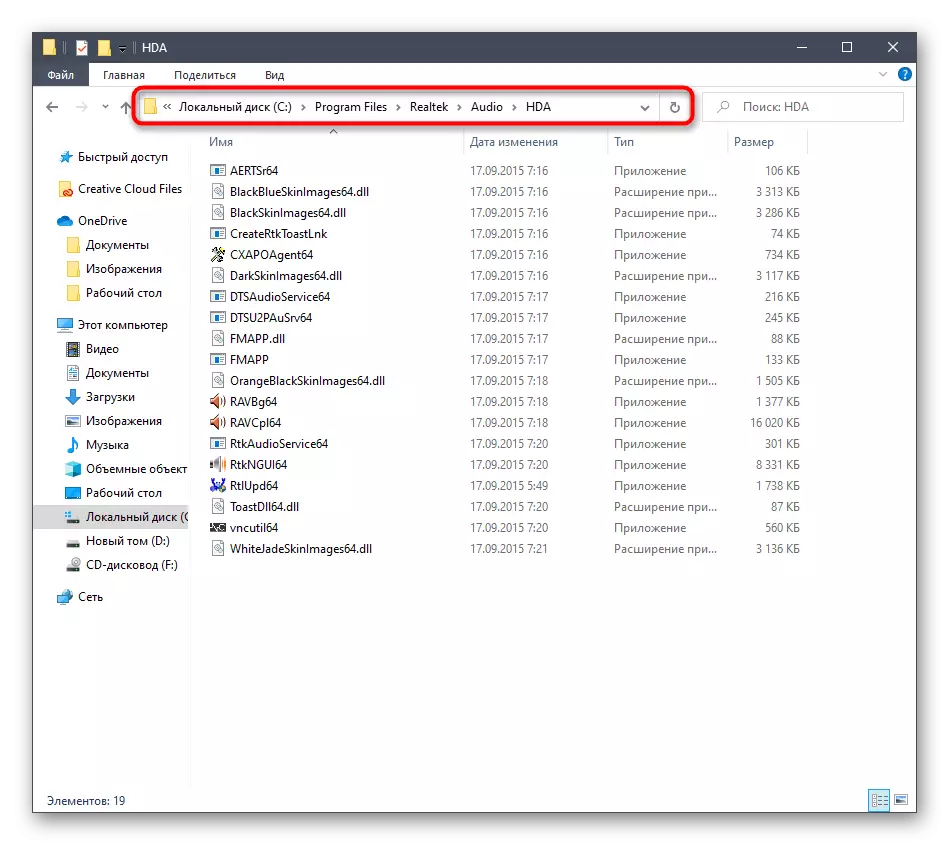
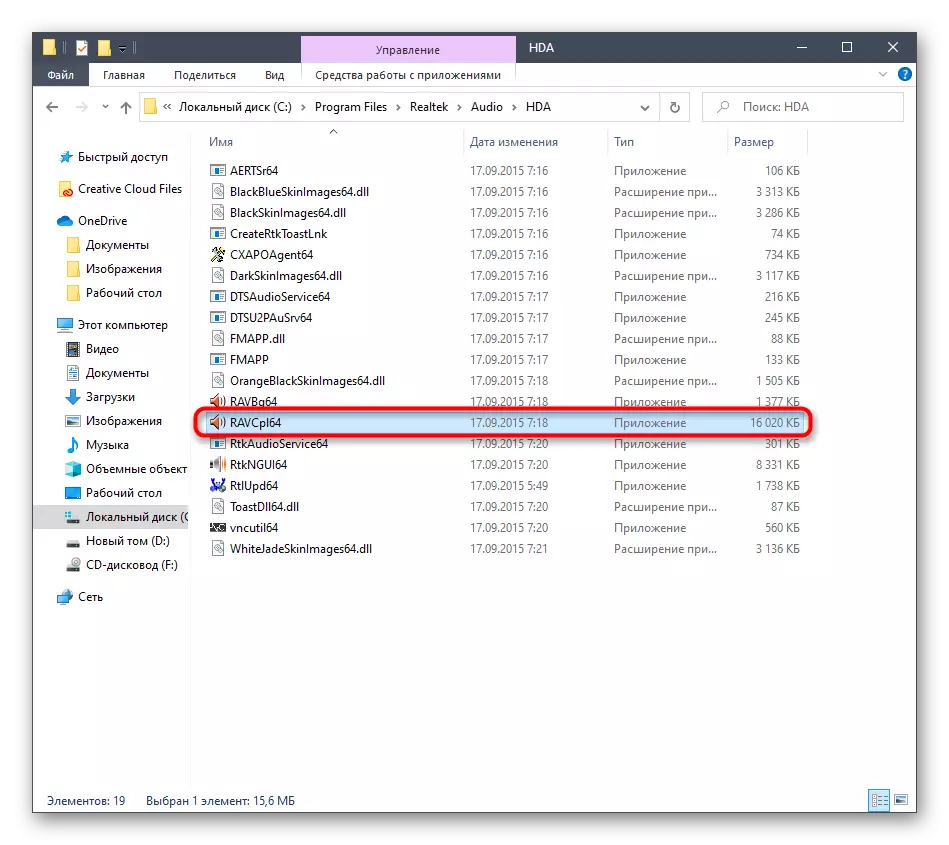
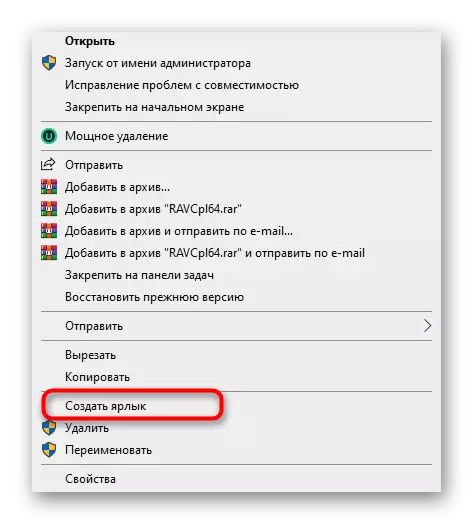

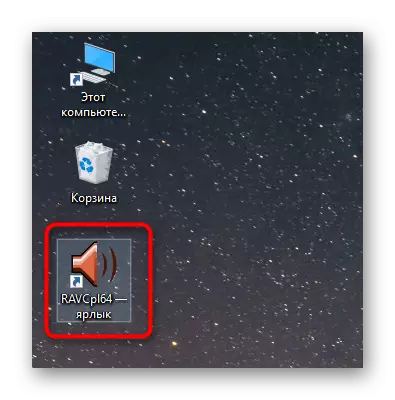
Dawn kienu l-metodi kollha li jippermettulek tibda l-realtek HD Manager. Inti biss għandek pick up adattati għalik innifsek biex malajr tiftaħ il-menu grafika u kkonfigurat l-kelliema jew mikrofonu. Jekk matul dan il-proċess kien hemm xi problemi, nissuġġerixxu li jiffamiljarizzaw ruħek b'soluzzjonijiet possibbli aktar.
Aħna nsolvu l-problemi bit-tnedija tad-dispatcher HD Realtek
Fil-biċċa l-kbira tal-każijiet, il-problema bit-tnedija ta 'l-applikazzjoni taħt konsiderazzjoni hija assoċjata mal-funzjonament ħażin tas-sewwieq tal-ħoss, u l-għeluq kostanti tad-dispaċċ jikkawżaha fil-autoload. Ejja nittrattaw dan kollu f'aktar dettall.Żieda Realtek HD Kontrollur biex Autorun
Applikazzjonijiet awtomotivi fil-Windows huma mgħobbija flimkien mal-bidu tas-sistema operattiva u l-funzjoni fl-isfond jew fil-modalità attiva. Jekk l-applikazzjoni Realtek hija nieqsa f'din il-lista, se tlesti x-xogħol tagħha wara li kull sistema terġa 'tibda u, għaldaqstant, l-ikona fuq it-taskbar tisparixxi wkoll. Ikkoreġi din is-sitwazzjoni tista 'tkun żieda barali ta' softwer f'Awrorun, li titwettaq bħal din:
- Ikklikkja fuq post vojt fuq it-taskbar tal-PCM u agħżel "Task Manager" fil-menu tal-kuntest.
- Fit-tieqa li tiftaħ, mur fit-tab "Auto-Loading".
- Qiegħed hemm "Realtek HD Manager" u staqsih "Inkluż".
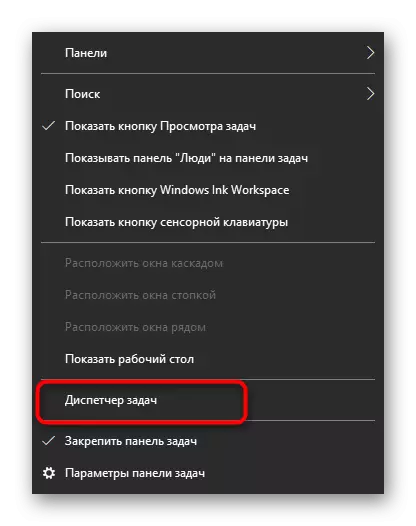
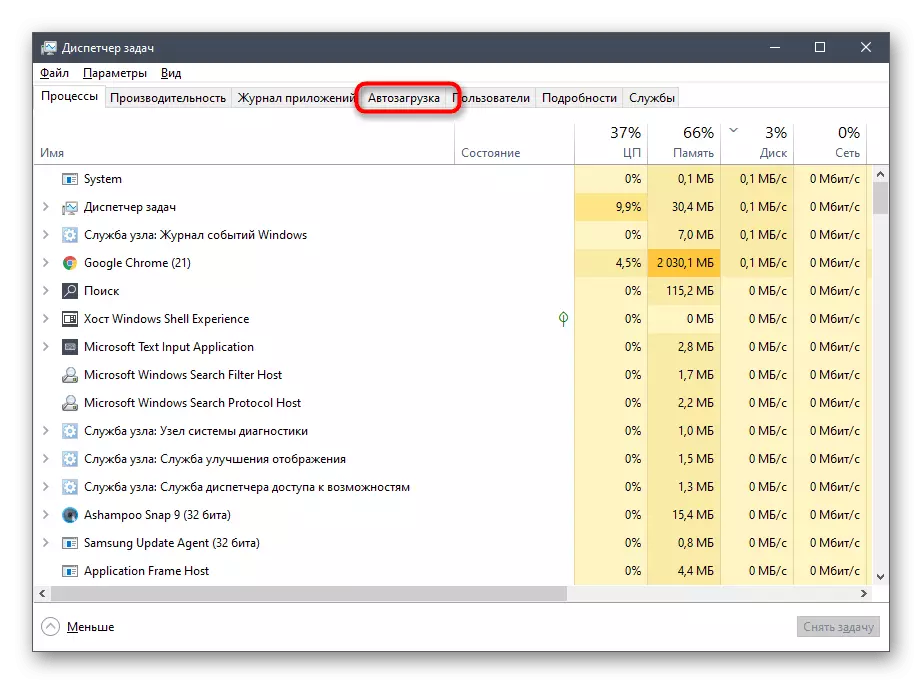
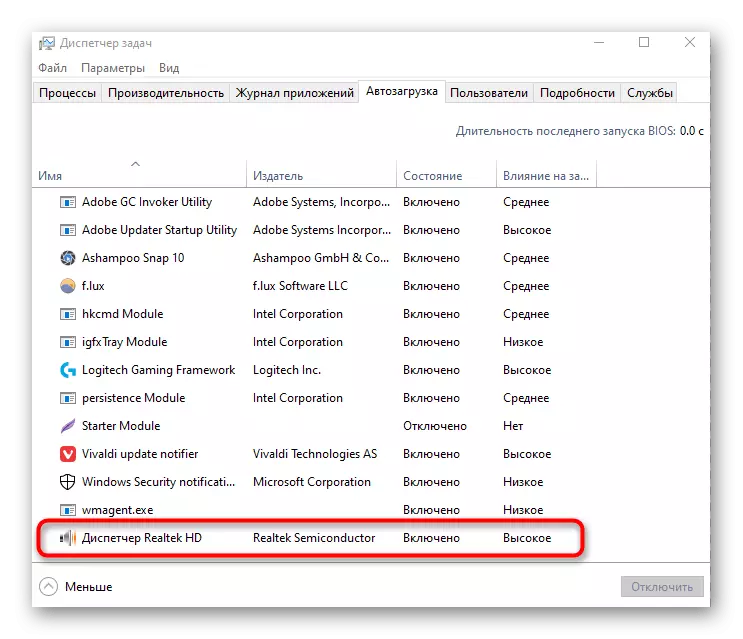
Issa inti tkun ċert li l-applikazzjoni se tibda awtomatikament wara li terġa 'tibda s-sistema operattiva u t-transizzjoni għaliha tista' ssir permezz tal-ikona korrispondenti fuq it-taskbar.
Reinstalling Realtek tas-Sewwieq
Xi kultant il-problemi tal-bidu tal-pannell tal-kontroll tal-ħoss huma assoċjati ma 'sewwieqa skaduti jew installati ħażin. F'dan il-każ, huwa aħjar li jerġahom. Biex tagħmel dan, l-ewwel neħħi s-sewwieq il-qadim, u l-aqwa ħaġa li tagħmel permezz tal-menu tal-applikazzjoni.
- Miftuħ "Start" u mur "Parametri".
- Hemm, agħżel it-taqsima "Applikazzjonijiet".
- Qiegħed is-sekwenza "Realtek Definizzjoni Għolja Awdjo" u klikk double fuqha bil-buttuna tax-xellug tal-maws.
- Wara dan, stenna t-tmiem tal-preparazzjoni għall-uninstalling.
- Ikkonferma t-tħassir tal-applikazzjoni magħżula u l-komponenti kollha tagħha.
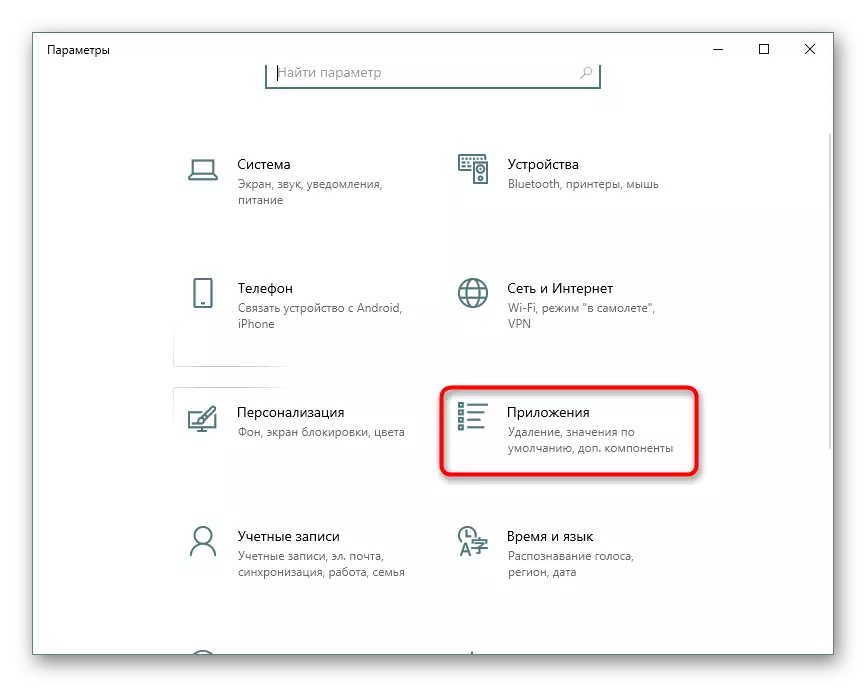
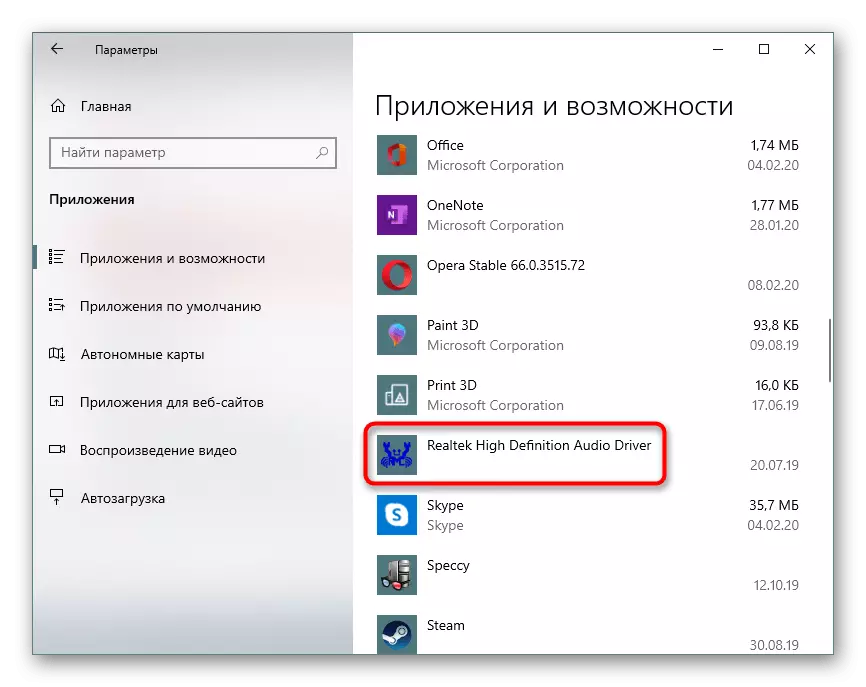
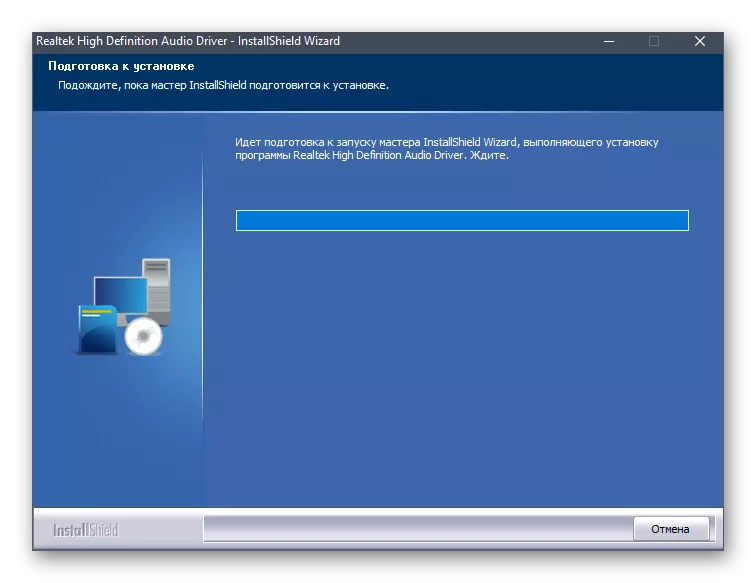
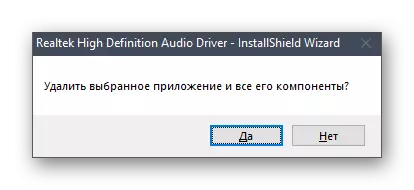
Jibqa 'biss li terġa' tinstalla s-sewwieq xieraq. Ir-referenza għall-istruzzjonijiet dwar dan is-suġġett aħna ħallew fil-bidu ta 'dan l-artikolu. Ħu vantaġġ minnha biex tipproduċi l-installazzjoni t-tajba.
Setting alternattiv tal-ħoss
Xi kultant l-istruzzjonijiet ta 'hawn fuq ma jġibu l-ebda riżultat u l-applikazzjoni taħt konsiderazzjoni xorta ma tridx taħdem. Dan jista 'jkun minħabba l-ispeċifiċitajiet tal-funzjonament tas-sewwieq jew tal-karatteristiċi tas-softwer tal-motherboard innifsu. Madankollu, hemm metodu alternattiv għall-iffissar tal-ħoss bl-użu tal-għażliet tas-sewwieq li jippermettu wkoll il-kontroll tal-effetti u l-ekalizzatur.
- Biex tagħmel dan, iftaħ il- "Start" u mur fil-menu "Parametri" billi tikklikkja fuq l-ikona fil-forma ta 'tagħmir.
- Hawnhekk inti interessat fis- "Sistema" oġġett.
- Permezz tal-pannell tax-xellug, imxi għall-kategorija "Sound".
- Qiegħed l-iskrizzjoni "Pannell tal-Kontroll tal-Ħoss" u kklikkja fuqha ma 'LKM.
- Agħżel is-sors ta 'daqq mixtieq u ikklikkja darbtejn fuqha bil-buttuna tax-xellug tal-maws.
- Ċaqlaq għat-tab "Titjib".
- Hawnhekk tara lista tal-effetti kollha disponibbli. Immarka l-kaxxi tal-kontroll meħtieġa biex tattivahom.
- Oqgħod attent ħafna għall- "Equalizer". Għaliha, hemm numru ta 'settings maħsuda, u huwa wkoll possibbli li jinħoloq profil tiegħek.
- F'dan il-każ, ikollok bżonn tikkonfigura manwalment slajds kollha ta 'frekwenza disponibbli.
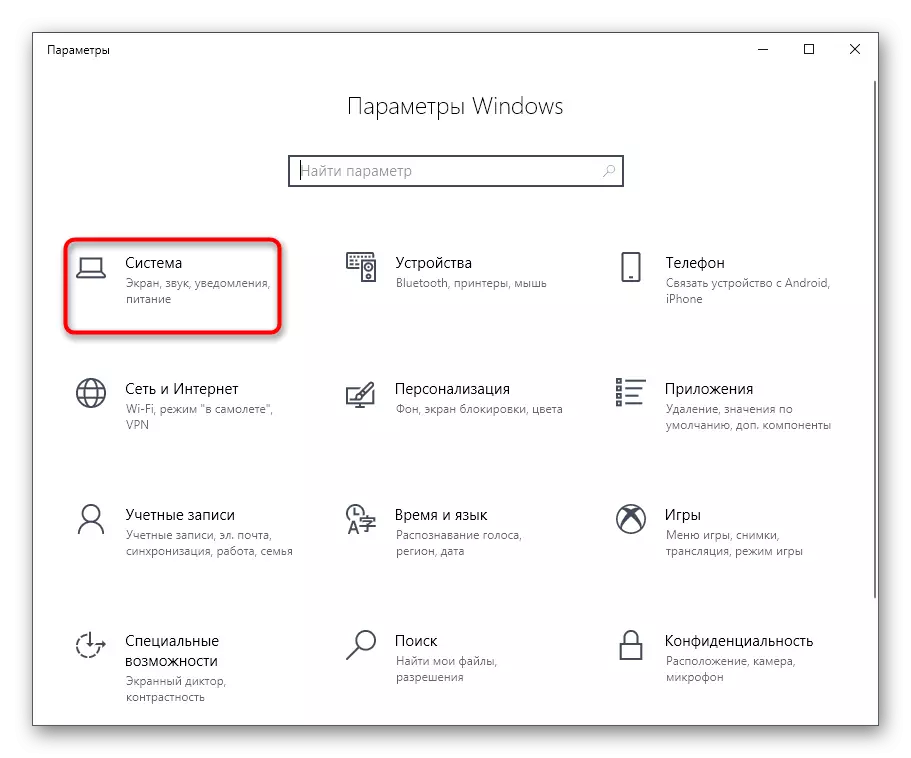
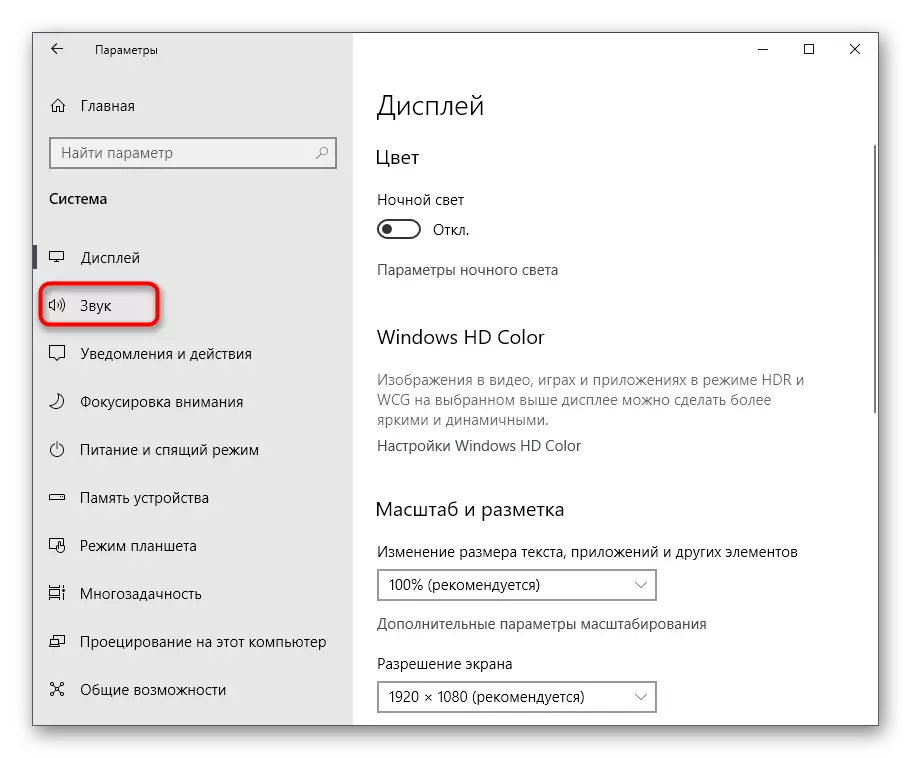
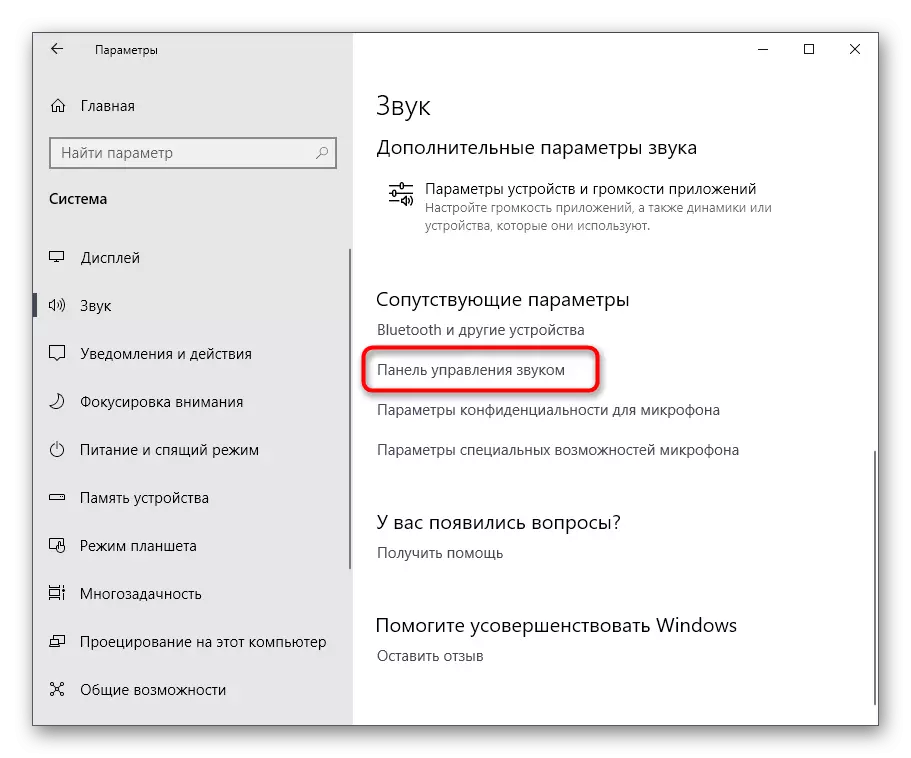
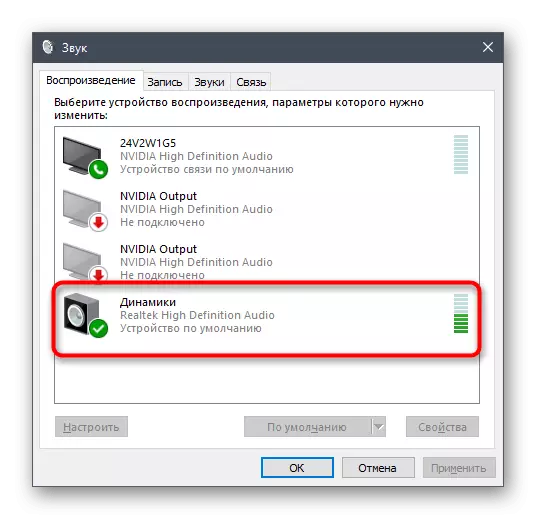
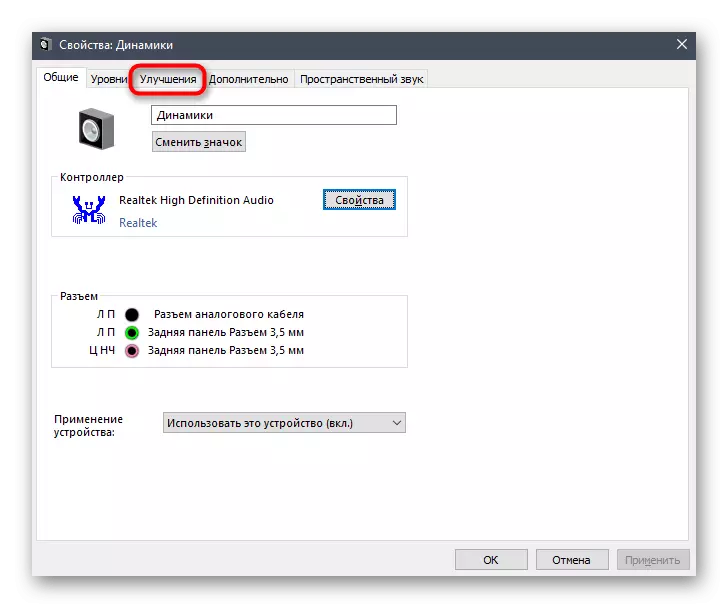
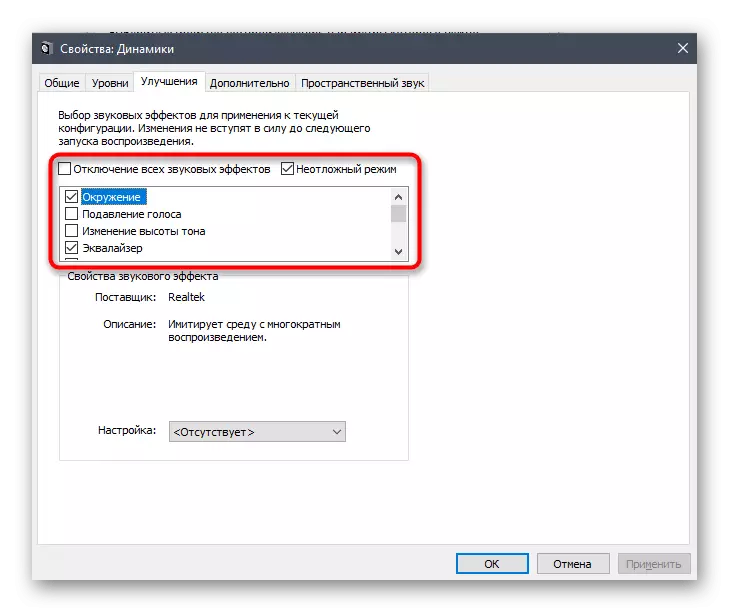
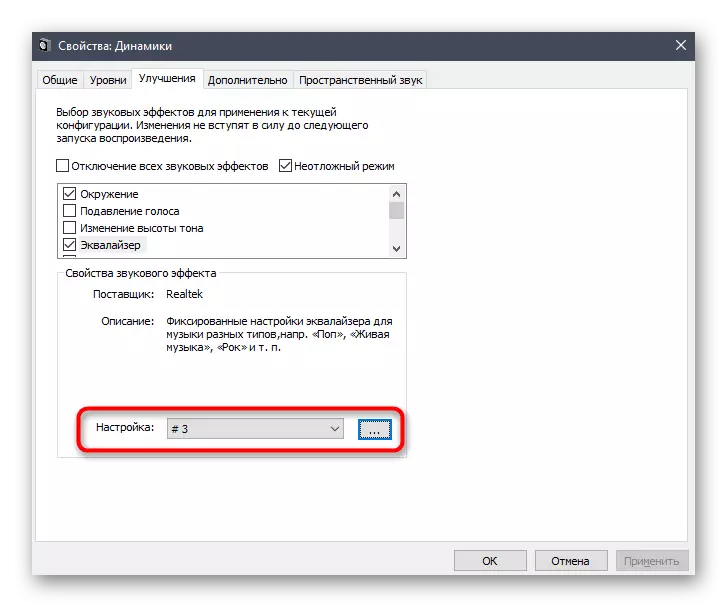
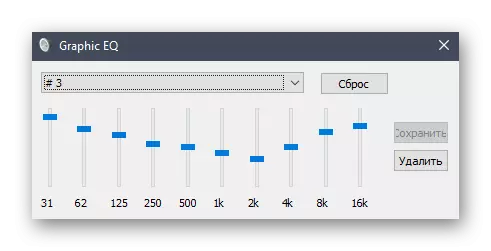
Bħala parti mill-materjal tal-lum, tgħallimt dwar il-metodi disponibbli għat-tnedija tal-realtek HD Manager, u ttrattat ukoll modi biex issolvi l-problemi. Wara dan, tista 'taqleb bla periklu għall-issettjar tal-ħoss u tal-mikrofonu. Jekk l-ewwel tiltaqa 'ma' xogħol bħal dan, aħna jagħtuk parir biex tesplora struzzjonijiet individwali dwar dawn is-suġġetti.
Ara ukoll:
Setup tal-mikrofonu fil-Windows 10
Żid il-volum tal-mikrofonu fil-Windows 10
Konfigurazzjoni tal-headphones fuq kompjuter bil-Windows 10
Kontroll tal-mikrofonu fil-Windows 10
Soluzzjoni ta 'problemi bl-eku tiegħek stess fil-headphones fuq il-Windows 10
